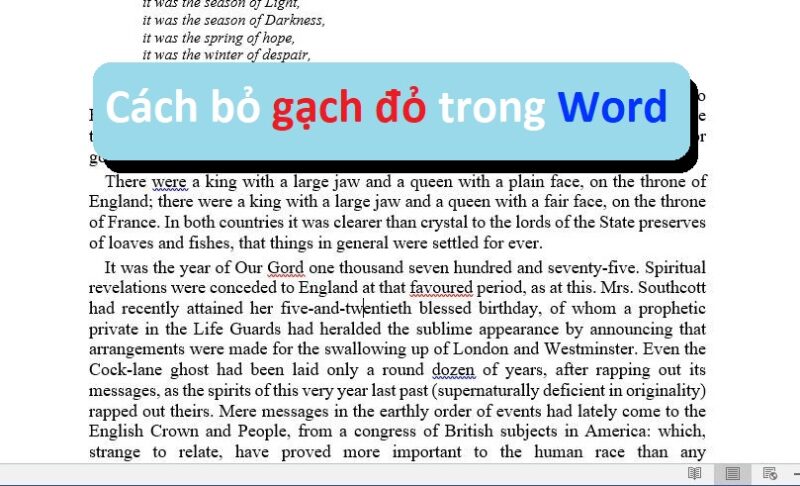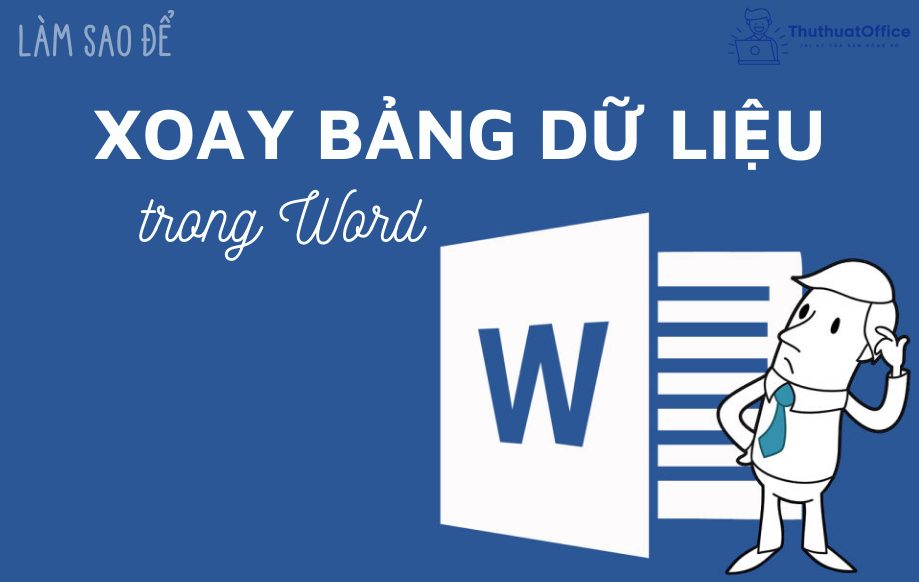Cách bỏ gạch đỏ trong Word trên mọi thiết bị với mọi phiên bản
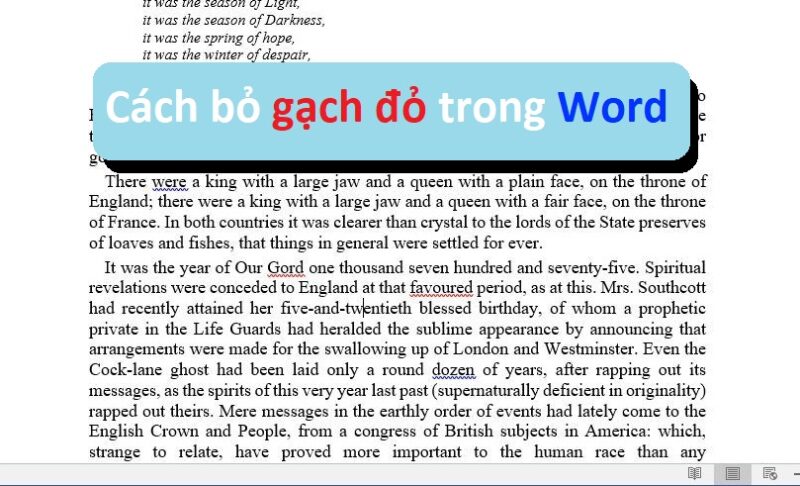
Cách bỏ gạch đỏ trong Word 2003
Đối với những phiên bản đã cũ này, việc tắt kiểm tra chính tả có hơi khác một chút so với các phiên bản mới hơn.
Cùng tìm hiểu các bước thực hiện như sau:
1. Mở một tập tin tài liệu Word hoặc ở trang tài liệu bạn đang làm.

2. Chọn Tools trên thanh công cụ của Word 2003.
3. Tiếp tục chọn Options…

4. Cửa sổ tùy chọn Options hiện ra, chọn tab Spelling & Grammar.
5. Tại đây, bạn kích bỏ chọn trong ô vuông nhỏ bên cạnh dòng chữ “Check spelling as you type” và “Check grammar as you type“. Xong nhấn OK để lưu thiết lập.

Từ nay, tính năng kiểm tra chính tả và ngữ pháp có trong Word 2003 sẽ không còn nữa và dấu gạch đỏ bên dưới cũng sẽ không còn xuất hiện.
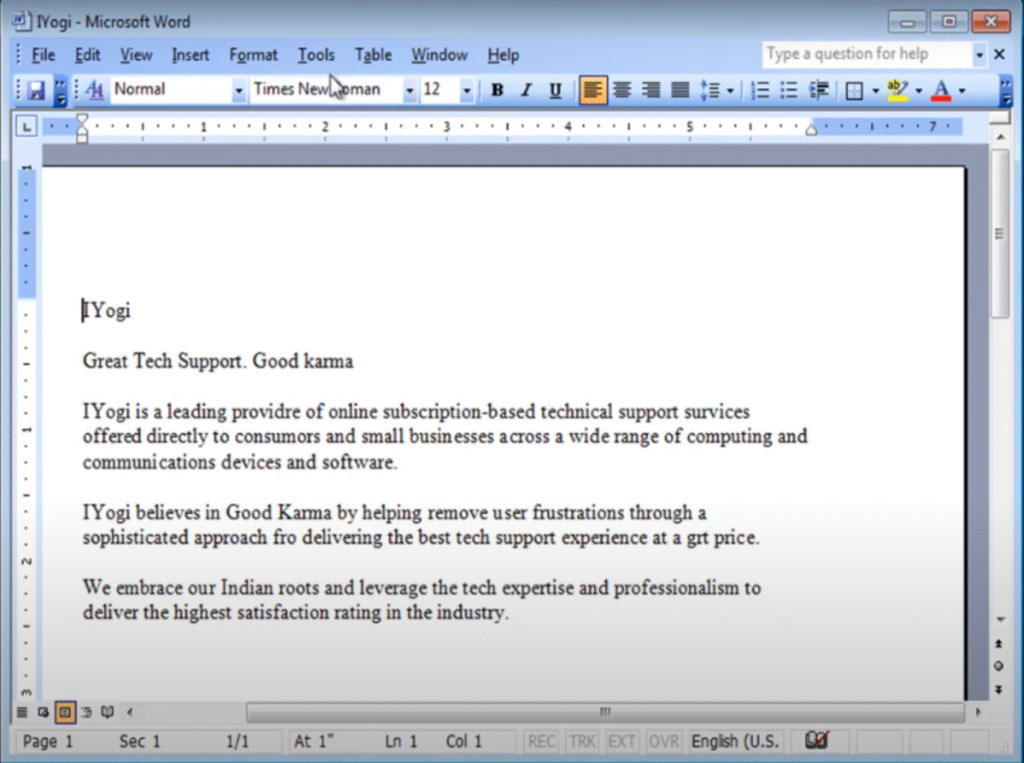
Cách bỏ gạch đỏ trong Word 2010, 2013 và 2007
Với giao diện và tính năng có phần tương tự nhau nên cách bỏ gạch đỏ trong Word 2010, 2013 và 2007 được thực hiện theo các bước như nhau trên các phiên bản này.
Theo dõi các bước thực hiện sau:
1. Mở một tệp tài liệu Word hoặc tại trang tài liệu bạn đang làm việc.

2. Chọn File ở trên thanh công cụ nằm ở góc trên cùng bên trái cửa sổ.
3. Chọn Options.

4. Chọn mục Proofing nằm ở danh sách bên trái của cửa sổ mới hiện ra.
5. Tìm đến các dòng chữ “Check spelling as you type” và “Check grammar as you type“. Ở đầu mỗi chữ có một ô vuông, kích bỏ đánh dấu để xong chọn chúng nữa. Sau đó nhấn OK để lưu thiết lập.

Cách tắt gạch chân đỏ trong Word 2016 trở lên
Đối với các phiên bản mới nhất của Microsoft Word từ 2016 trở lên. Tuy giao diện có phần thay đổi nhiều nhưng cách tắt của nó không có quá nhiều sự khác biệt. Theo dõi cách làm như sau:
Mở trình soạn thảo văn bản Microsoft Word lên trên Windows bằng cách vào menu Start hoặc bên ngoài màn hình Desktop của máy tính. Hoặc mở một tệp tin văn bản .doc (.docx) bất kì.
1. Trong giao diện chính của Microsoft Word 2016. Chọn File trên thanh công cụ ở trên và kích chọn Options.
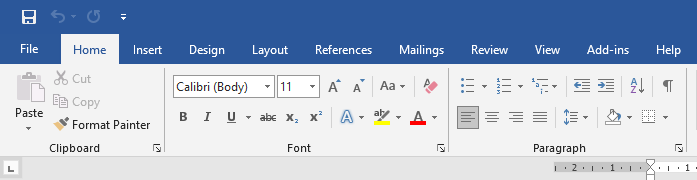
2. Trong cửa sổ Options hiện ra. Chọn mục Proofing nằm ở cột bên trái.
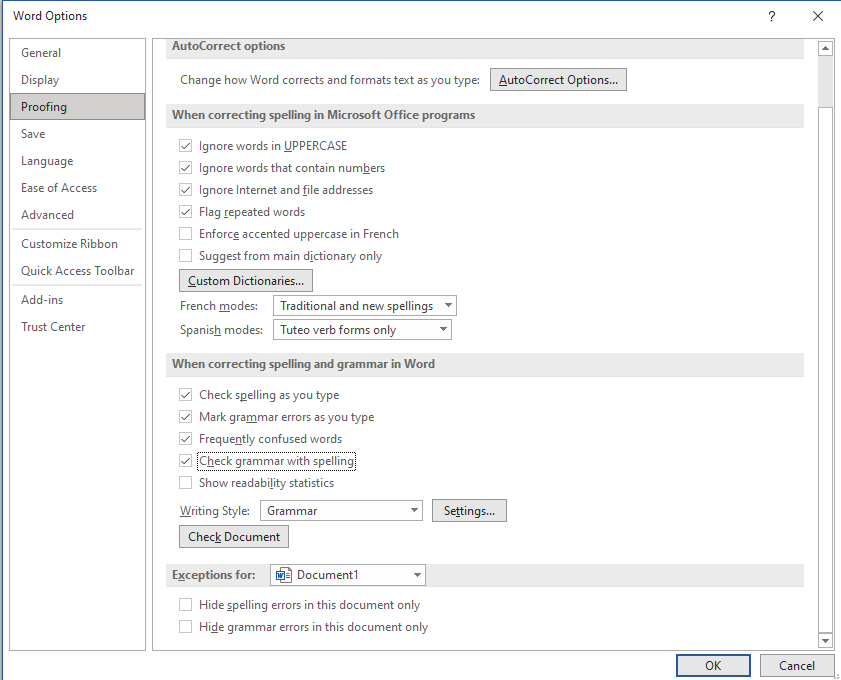
3. Kích chuột vào các ô vuông nằm ở đầu mỗi dòng chữ sau: “Check spelling as you type” và “Check grammar as you type“. Mục đích là để tắt chế độ kiểm tra chính tả và kiểm tra lỗi ngữ pháp trong Word vì nó là nguyên nhân gây nên hiện tượng dấu gạch đỏ trong Word.
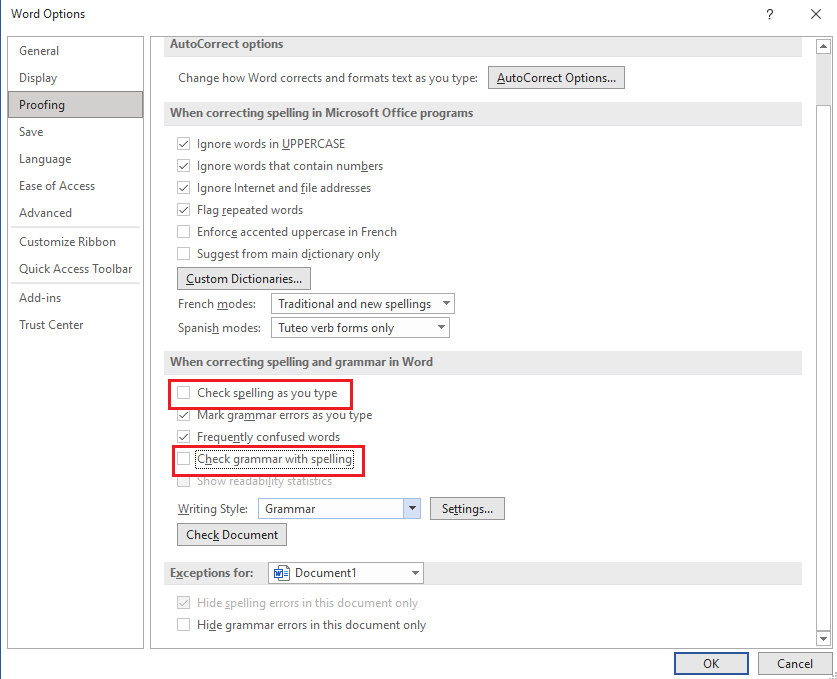
Bỏ gạch đỏ trong Word 2016 trên Mac hoặc các phiên bản khác
Để bỏ dấu gạch đỏ trong Word trên các thiết bị chạy macOS thì các bước thực hiện hoàn toàn giống nhau trên các phiên bản. Cách làm được trình bày theo các bước sau:
- Mở trình soạn thảo văn bản Microsoft Word trên Mac, Macbook hoặc mở bất kì một tệp có đuôi .doc (hoặc .docx).
- Trong giao diện chính của Microsoft Word, tìm và kích chọn Word.
- Tiếp tục chọn Preferences… Cửa sổ mới sẽ xuất hiện.
- Chọn mục “Spelling & Grammar“.
- Tìm đến hộp kiểm và bỏ chọn “Check spelling as you type” để tắt kiểm tra chính tả trong Word.
- Đóng cửa sổ này lại để áp dụng thay đổi.
Cách bỏ dấu gạch đỏ trong Word trên điện thoại
Bạn thật sự cảm thấy khó chịu vì những dấu gạch đỏ dưới chân các từ khi bạn mở một tệp tài liệu trên thiết bị điện thoại của bạn. Đừng quá lo lắng vì dưới đây sẽ có các cách loại bỏ nó khỏi ứng dụng Word của bạn.
Trên các thiết bị iPhone, iPad
Các bước để bỏ gạch đỏ trong Word khi bạn mở các tệp tài liệu trên các thiết bị iPhone hoặc iPad như sau:
- Trên iPad bạn đi tới Review, chọn biểu tưởng hình vuông có chứa 3 chữ cái ABC để mở menu tùy chọn kiểm tra chính tả. Sau đó gạt công tắc Spelling sang chế độ tắt.
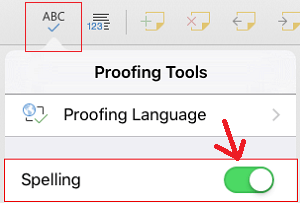
- Trên các thiết bị iPhone, mở chức năng chỉnh sửa bằng cách nhấn vào biểu tượng chữ A kèm hình cây bút. Nhấn Home > Review > Proofing tools và chuyển công tắc Spelling sang chế độ tắt.
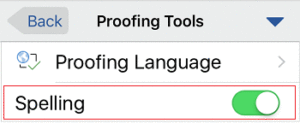
Trên các thiết bị Android
Trước tiên hãy mở ứng dụng Microsoft Word trên các thiết bị chạy Android.
- Với ứng dụng trên thiết bị máy tính bảng Android, chọn tab Review và kích chọn vào abc để tắt chức năng kiểm tra chính tả, thứ gây ra dấu gạch đỏ dưới các từ trong Word của bạn.
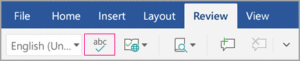
- Với thiết bị điện thoại Android sẽ có chút khác biệt. Để xóa bỏ dấu gạch đỏ này khi mở các và xem các tập tài liệu. Hãy chọn vào biểu tượng có hình chữ A và cây bút, sau đó chọn Home > Review > Spelling và chuyển chức năng này sang chế độ tắt.
Trên đây là tất cả những hướng dẫn cách bỏ gạch đỏ trong Word trên các thiết bị khác nhau có hỗ trợ. Giải quyết vấn đề gây khó chịu mỗi khi bạn sử dụng Word vì các dấu gạch chân đỏ làm rối văn bản của bạn.
Nếu thấy bài viết hữu ích hãy để lại Like & Share ủng hộ Phanmemgoc.vn đưa tới bạn đọc thêm nhiều bài viết khác. Cảm ơn đã theo dõi.